当我们不慎对电脑进行格式化操作后,往往会陷入焦虑之中,担心那些重要的文件、照片、文档等数据永久丢失。然而,幸运的是,电脑格式化后的数据并非完全不可恢复。通过一系列科学的方法和工具,我们有可能找回那些珍贵的数据。以下将详细介绍几种常用的数据恢复技巧,帮助你在格式化后尽可能多地恢复原始数据。

图片来源于网络,如有侵权请告知
1、使用数据恢复软件:高效且专业的选择当电脑某个硬盘分区不幸被格式化,而其他分区及系统均正常运行时,选择数据恢复软件是恢复格式化后数据的一种高效且专业的选择。只需在另一分区下载并安装专业的数据恢复软件,通过扫描硬盘,识别出残留的数据块,助你轻松找回丢失的文件。
优势体现:
数据恢复软件具有强大的恢复能力,能够处理多种数据丢失情况。
操作简便,用户无需专业知识即可轻松上手。
支持多种文件类型和存储介质,满足用户的不同需求。
具体方法:
- 以专业的云骑士数据恢复软件为例,首先,从官方网站下载并安装软件。安装完成后,打开软件并选择“误格式化”选项。

- 选择需要恢复的硬盘分区后,点击“开始扫描”。扫描过程中,软件会分析硬盘上的数据残留,扫描完成后,筛选找到文件并通过预览功能查看文件的可恢复性。

- 确认无误后勾选需要恢复的文件,然后点击“立即恢复”按钮。选择一个安全的存储设备(非原硬盘分区)来保存恢复的文件,以避免数据覆盖的风险。
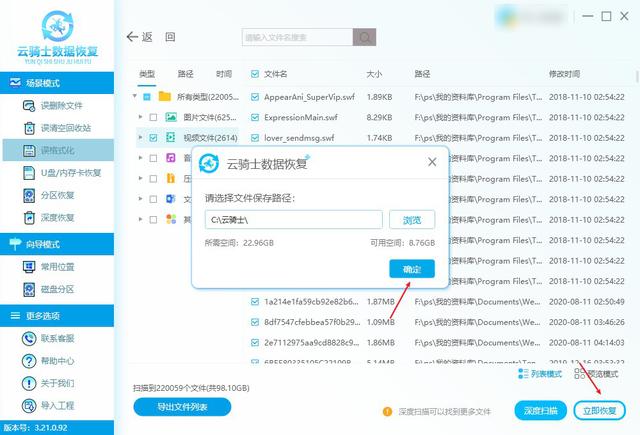 2、利用Windows自带工具:系统内置的便捷方案
2、利用Windows自带工具:系统内置的便捷方案Windows系统提供了一些内置工具,如文件历史记录和系统还原点,这些工具在数据恢复方面也能发挥一定的作用。
优势体现:
Windows自带工具无需额外安装,使用便捷。
文件历史记录能够定期备份数据,保护用户数据安全。
系统还原点能够恢复系统到之前的状态,解决因系统问题导致的数据丢失。具体方法:
如果之前已启用文件历史记录功能,打开文件历史记录窗口,按照时间线或文件类型查找并恢复丢失的文件。
- 打开控制面板,搜索并选择“文件历史记录”。
- 点击“还原个人文件”,根据提示选择需要恢复的文件和版本。
- 点击“恢复”按钮,将文件保存到安全的存储设备中。

如果格式化是由于系统问题导致的误操作,打开系统还原窗口,选择一个合适的还原点进行恢复。注意,使用系统还原点可能会影响到之后安装的程序和进行的设置,因此在使用前请备份重要数据。
- 点击开始菜单,输入“系统还原”并打开该工具。
- 选择最近的还原点,并按照提示完成还原操作。
 3、寻求线下数据恢复服务:最后的救命稻草
3、寻求线下数据恢复服务:最后的救命稻草当电脑系统能稳定运行,且仅是某一硬盘分区被格式化时,上述方法或许能派上用场。但若格式化后电脑系统瘫痪,或电脑根本无法启动等自行无法恢复数据的情况下,那么寻求线下专业的数据恢复服务或许是最后的救命稻草。
优势体现:
专业数据恢复服务具有高度的专业性和可靠性,能够处理各种复杂的数据丢失情况。
提供一对一的咨询服务,根据用户的具体需求制定个性化的恢复方案。
可能费用较高,但针对物理性损坏的设备,此恢复方案更为有效。
具体方法:
- 选择一家口碑好、技术实力强的数据恢复公司。
- 联系公司客服,咨询恢复流程和费用。
- 将硬盘或存储设备寄送至公司,或邀请工程师上门服务。
- 等待恢复完成后,确认并支付费用,获取恢复的数据。

图片来源于网络,如有侵权请告知
文章结尾:电脑格式化后数据恢复虽难,但掌握正确方法和工具,找回数据大有希望。本文推荐三种有效恢复技巧:数据恢复软件、Windows自带工具和线下专业服务。建议先试用恢复软件,因其操作简便、恢复力强。若无效,再考虑其他方法。为防数据丢失,请定期备份。希望本文助您快速找回数据,减少损失。
往期推荐: